用Photoshop制作绿色下载按钮
. 人气:0本ps教程学习如何用ps的自定义形状工具和图层样式制作一个绿色下载按钮,先看效果图。
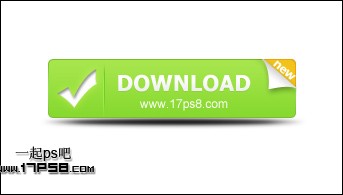
新建文档400x200像素,背景白色,新建图层画一个圆角矩形,颜色#6fcf1a。
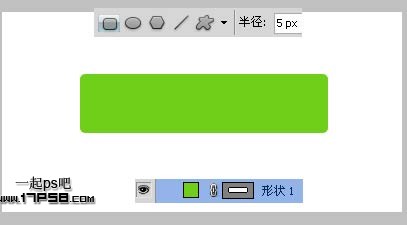
添加图层样式。

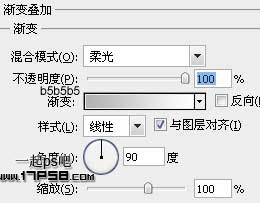
效果如下。
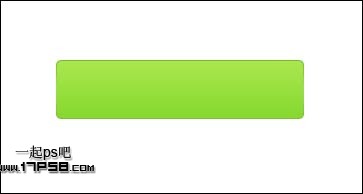
Ctrl+J复制一层,颜色改为#e69507。用钢笔做如下选区,之后添加蒙版,ctrl+I反相,效果如下。
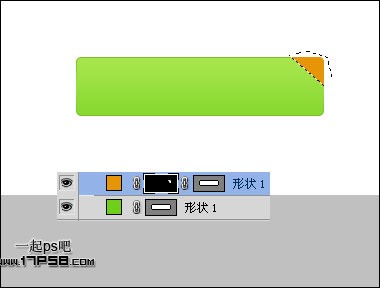
添加图层样式。


效果如下。
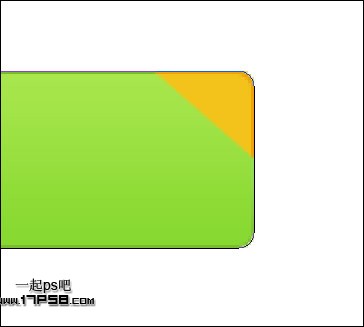
新建图层,用钢笔画下图路径,填充#d9d9d9。
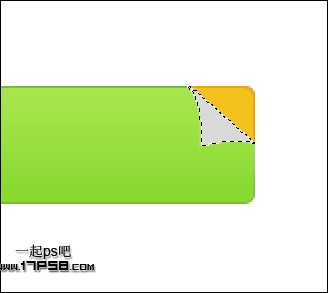
添加图层样式。

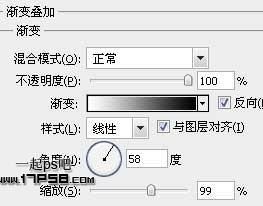
效果如下。
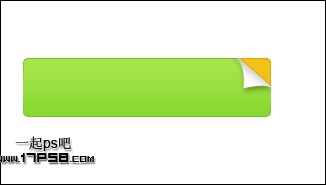
新建图层,画2个竖条,颜色分别为#a8f74c和#4eb80e。
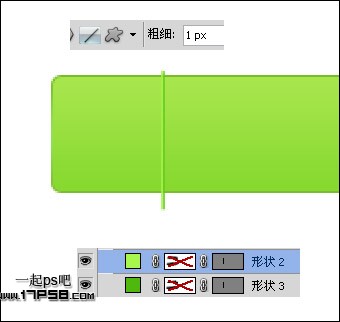
添加蒙版,用黑色柔角笔刷涂抹两端,效果如下。
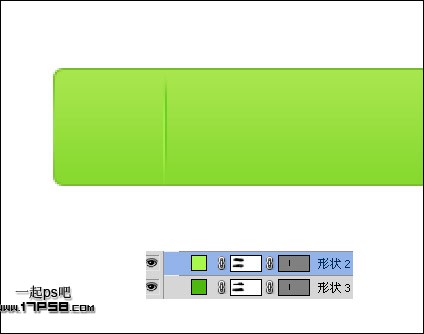
新建图层,画一个白色对号形状。
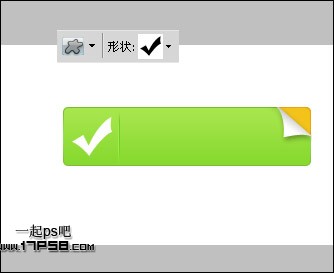
添加图层样式。
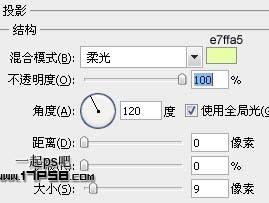
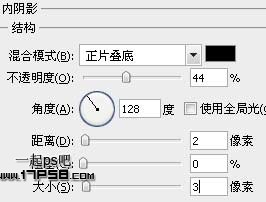
之后添加一些文字和阴影,效果如下,本ps教程结束。
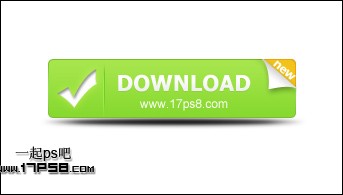
加载全部内容
 爱之家商城
爱之家商城 氢松练
氢松练 Face甜美相机
Face甜美相机 花汇通
花汇通 走路宝正式版
走路宝正式版 天天运动有宝
天天运动有宝 深圳plus
深圳plus 热门免费小说
热门免费小说